Использование функции воспроизведения Windows 8 для потоковой передачи мультимедиа
Microsoft Windows 8 / / March 17, 2020
В Windows 8 есть отличная функция под названием «Воспроизведение в», которая позволяет передавать потоковое видео между совместимыми устройствами. Вот как использовать его с рабочего стола и приложений.
В Windows 8 есть отличная функция под названием «Воспроизвести на», которая позволяет передавать потоковое мультимедиа на Xbox 360 и другие совместимые устройства. Функция Play To похожа на Apple AirPlay и доступна через рабочий стол и некоторые приложения Windows 8.
Включить общий доступ к сети
Чтобы эта функция работала, вам нужно обязательно включить общий доступ при подключении к сети. Вы можете выбрать эту опцию при первом подключении к сети Wi-Fi.
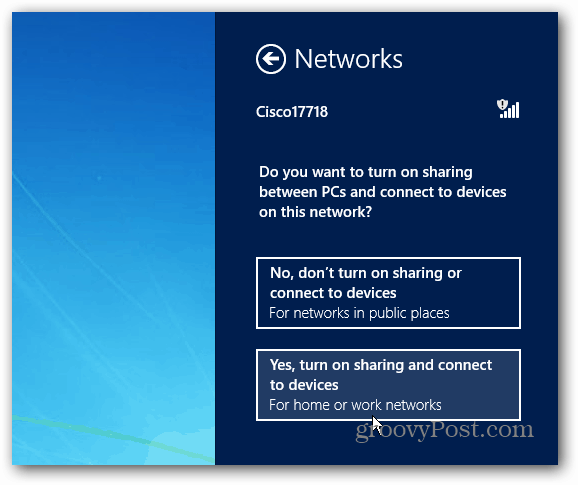
Или, чтобы включить обмен позже, перейдите к Панель Charms >> Настройки >> Сеть и щелкните правой кнопкой мыши ваше соединение и выберите Включить или выключить общий доступ.
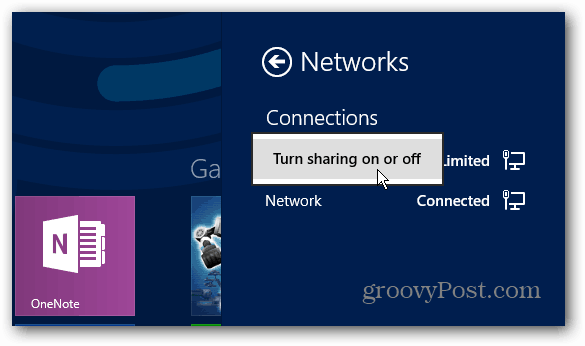
Windows 8 Play To с рабочего стола
Щелкните правой кнопкой мыши файл видео, музыки или изображения и в контекстном меню выберите «Воспроизвести на», а затем - устройство. В этом примере я отправляю видео на Xbox 360.
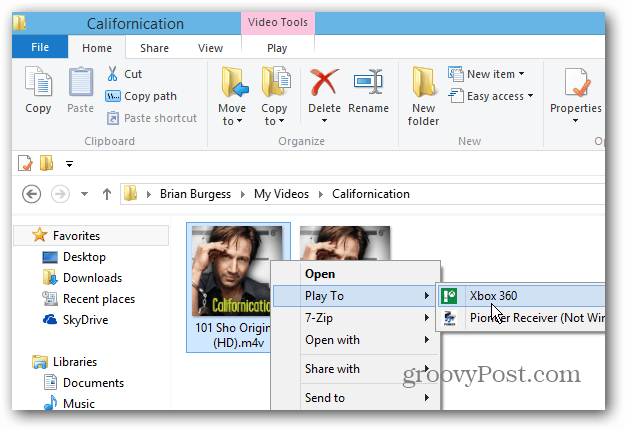
Откроется диалоговое окно проигрывателя Windows Media Play To, где вы можете управлять воспроизведением и добавлять другие файлы в список. Хотя результаты такие же, как потоковое содержимое через Приложение Xbox SmartGlass, Play To более обтекаемый и специфичный для файла.

Приложения для Windows 8 Play To
Родные приложения для Windows 8, такие как Xbox Video и Music, имеют встроенную функцию. Просто проведите пальцем сверху вниз по сенсорному экрану или щелкните правой кнопкой мыши в приложении и выберите Play To.
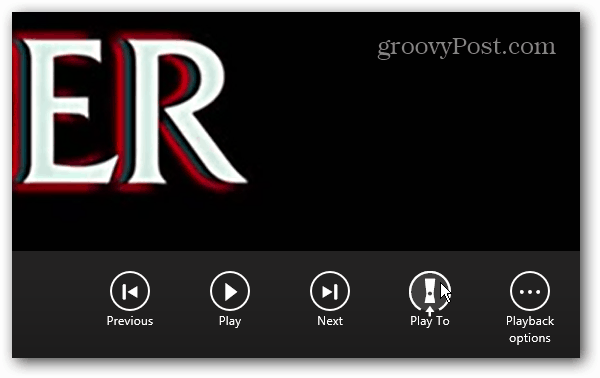
Затем выберите устройство, на которое вы хотите передать контент.
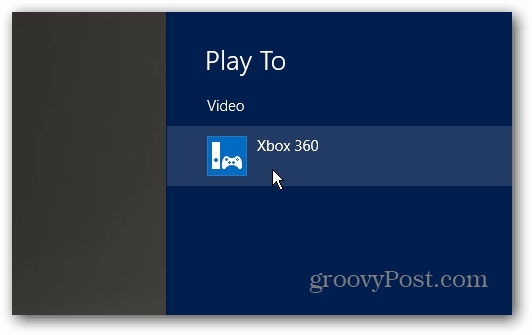
Для потоковой передачи из Windows на другое устройство с другого поддерживаемые мультимедийные приложения, начните воспроизведение контента, затем откройте панель Charms и нажмите «Устройства».

Затем вы увидите список совместимых устройств в вашей сети, которые включены.

Одно из сертифицированных устройств Windows Play To, которое у вас, вероятно, уже есть, - это Xbox 360, но процесс должен быть одинаковым для любого совместимого устройства.
По словам Microsoft Блог разработчиков приложений для Windows 8:
Функция Play To в Windows 8 предназначена для работы с сертифицированными Windows устройствами Play To. Сертифицированные устройства обеспечивают стабильный и надежный опыт. Существует ряд компаний по производству бытовой электроники, работающих над сертификацией Play To для своих устройств, охватывающих несколько категорий устройств. Это включает в себя телевизоры, телевизионные приставки, колонки и аудиоприемники. Как было объявлено на выставке Electronics Entertainment Expo (E3) в начале этого года, поддержка приемников Play To - это новая эта функция была развернута на 70 миллионах консолей Xbox 360 как часть осенней информационной панели этого года Обновить.
Прямо сейчас существуют конкурирующие протоколы, которые будут передавать контент между устройствами, включая Apple AirPlaySony's DNLA - Цифровая сеть Живой Альянси Wi-Fi Альянс Miracast.
Я хотел бы видеть стандартизированный протокол, который работает между всеми нашими устройствами, но это еще предстоит выяснить. Кажется, это битва между конкурирующими протоколами, и каждая компания хочет запереть вас в своей экосистеме, что вызывает сожаление. И я не вижу, чтобы Apple выпустила свою власть на AirPlay. Этот бой напоминает мне о HD DVD против Битва Blu-Ray много лет назад, где Blu-Ray в конце концов победил.

